今の時代、インターネットにさえ接続できれば、ポルノコンテンツを簡単に手に入れることができます。例えば、コンピュータかスマホがネットに繋がると、ユーザーはFirefoxなどのブラウザでアダルトサイトにアクセスできます。子供や青少年たちだけではなく、ポルノコンテンツは成人にも悪い影響を及ぼします。この記事では、PCとモバイルフォンでポルノブロッカーを通じてFirefox上のポルノコンテンツをブロックする方法を紹介します。
 無料ダウンロード Windows 11/10/8/7
無料ダウンロード Windows 11/10/8/7 無料ダウンロード macOS 10.12とそれ以降
無料ダウンロード macOS 10.12とそれ以降
 Google Playからダウンロード
Google Playからダウンロード App Storeからダウンロード
App Storeからダウンロード
Windowsユーザーの場合、Cisdem AppCryptを利用することができます。これはコンピュータに最適なサイトブロッカー及びアプリロックソフトです。ポルノブロッカーとして、AppCryptは以下の機能を備えています。
(AppCryptはMacに対応しますが、Mac版AppCryptはFirefoxをサポートしていません。)
以下はAppCryptを利用する手順です。
1. AppCryptをダウンロードしてインストールします。
 無料ダウンロード Windows 11/10/8/7
無料ダウンロード Windows 11/10/8/7
2. 初回起動時にパスワードを設定してください。「システム起動時に実行する」にチェックを入れるのを勧めます。
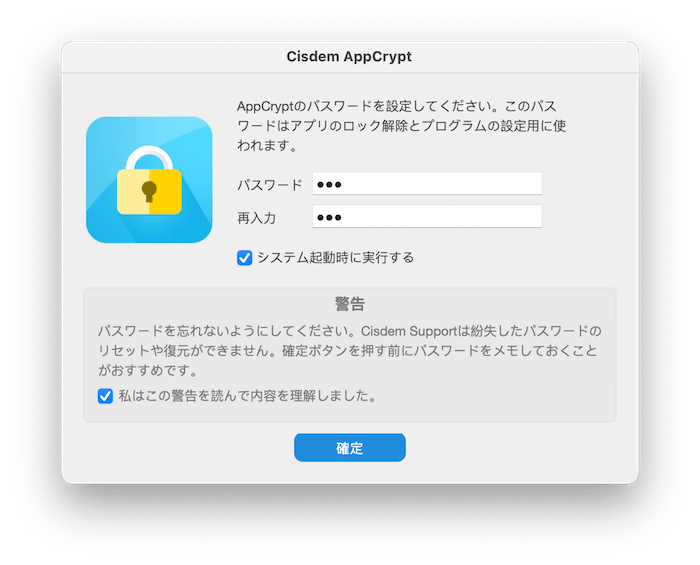
3. タスクバーにあるAppCryptのアイコンをクリックします。もしくは、そのアイコンを右クリックして「メイン画面を表示」を選択します。
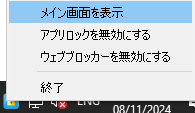
4. パスワードを入力してメイン画面にアクセスします。

5. ウェブブロックタブをクリックし、FirefoxでCisdem拡張機能をインストールします。
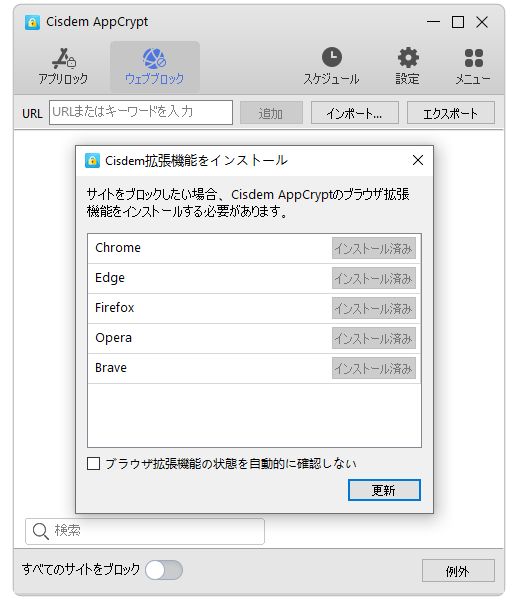
6. 拡張機能の画面で「ポルノをブロック」にチェックを入れます。そうすると、全てのポルノサイトがブロックされます。
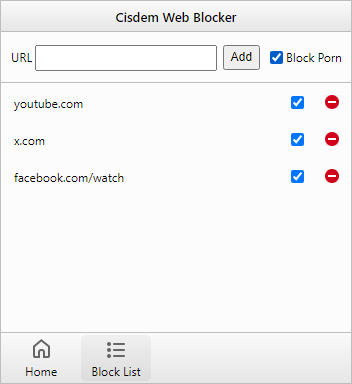
また、他の必要のないサイトをブロックリストまで追加できます。AppCryptのURL欄にブロックしたいサイトを入力し、「追加」をクリックします。
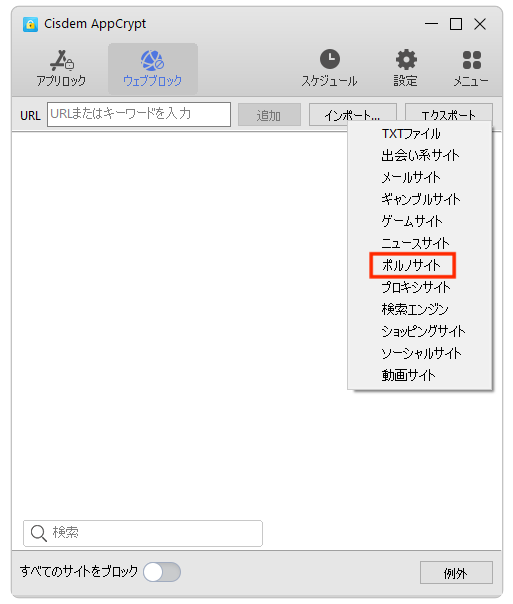
特定のサイト、ページ、キーワードをブロックリストに追加できます。さらに「インポート」ドロップダウンメニューをクリックしてTXTファイルを選択することで必要のないサイトのリストをインポートできます。
7. 「設定」に移動し、「拡張機能が無効にされた、あるいは削除された場合、ブラウザをロックする」にチェックを入れます。
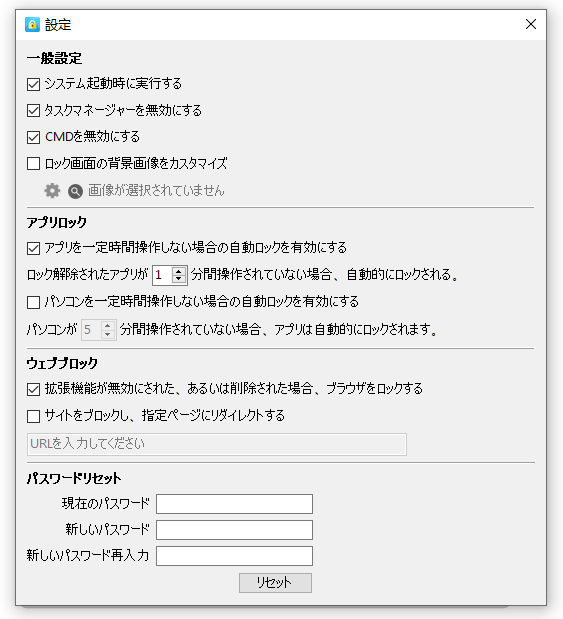
以上の手順を完了したら、ブロックリストの中のサイト、ページ、キーワードがFirefoxと他のブラウザでブロックされます。ブロックはシークレットウィンドウにも適用します。ユーザーがブロックされているポルノサイトにアクセスしてみると、そのサイトが開けないようになります。
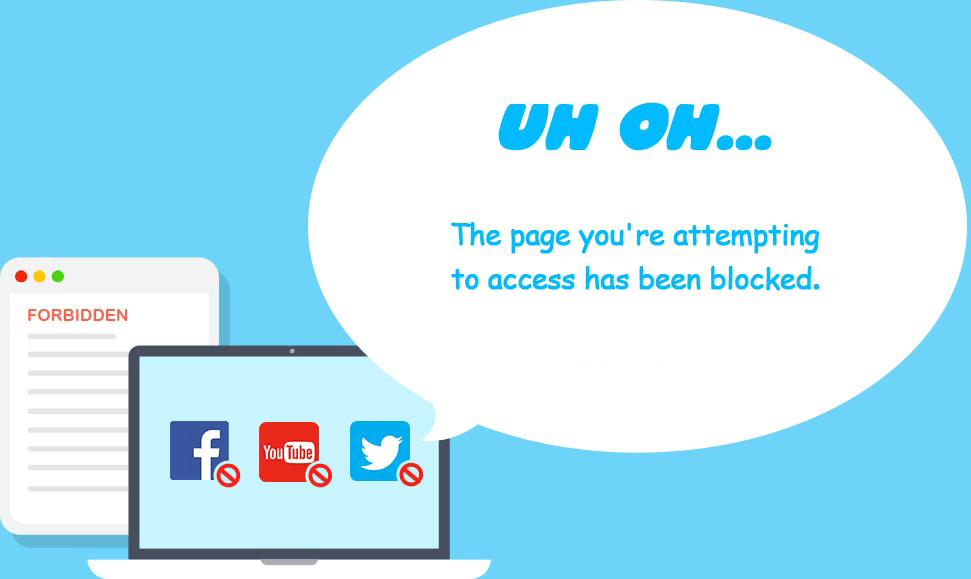
ブロックを一時的または永久的に解除する方法が6つあります。例えば、AppCryptを終了するとか、ブロックリストからアイテムを削除するとかです。ただ、6つの方法は皆パスワードが必要です。(拡張機能を無効にするか削除すると、Firefoxが即座にパスワードでロックされます。)
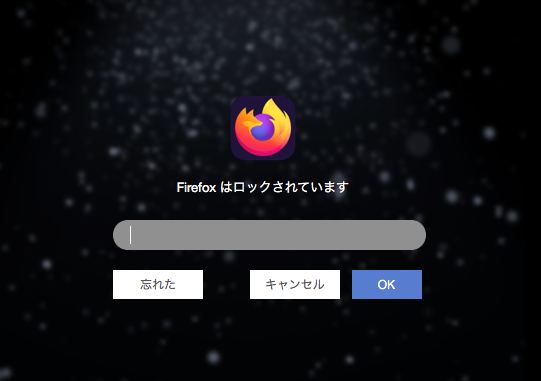
したがって、パスワードを知ってはじめてブロックを解除できます。自分がポルノコンテンツにアクセスするのを防ぎたい場合、他の人(例えば家族)にパスワードを設定してもらえます。
ヒント:全てのポルノサイトをブロックしたい場合、ウェブブロックタブの下で「すべてのサイトをブロック」をオンにして「例外」をクリックし、それから許可するサイトを「常に許可」リストに追加します。そうすると、Firefoxでは「常に許可」リストにあるサイトだけが開けます。ちなみに、「常にブロック」リストにあるサイトがブロックされたまま、一般スケジュール機能の影響を受けません。
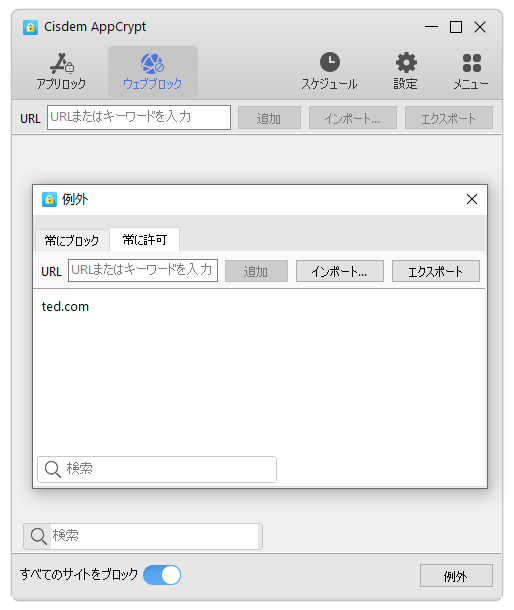
BlockSiteはFirefox対応のポルノブロック拡張機能です。特定の不適切なサイトをブロックでき、アダルトサイトをブロックするオプションも提供されています。このオプションを有効にすると、すべてのアダルトサイトがブロックされるようにはなりませんが、その中の大多数のサイトをブロックできます。
パスワード保護機能がありますが、拡張機能のオプションへの変更または拡張機能の無効化を防ぐ程度で、拡張機能への削除を避けません。ですから、この拡張機能はそれほど役立つのではありません。
1. Firefoxを開いて「about:addons」にアクセスします。
2. 「addons.mozilla.orgを検索」というボックスに「BlockSite」と入力します。
3. 「Firefoxへ追加」をクリックし、それからポップアップされたウィンドウで「追加」をクリックします。
4. ツールバーにある拡張機能アイコンをクリックし、右上隅の設定ボタンをクリックします。
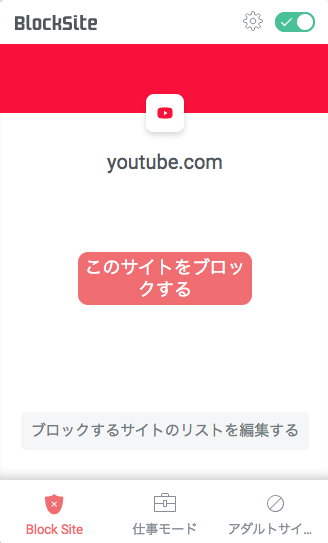
5. 左のサイドバーで「アダルトサイトをブロック」を有効にします。
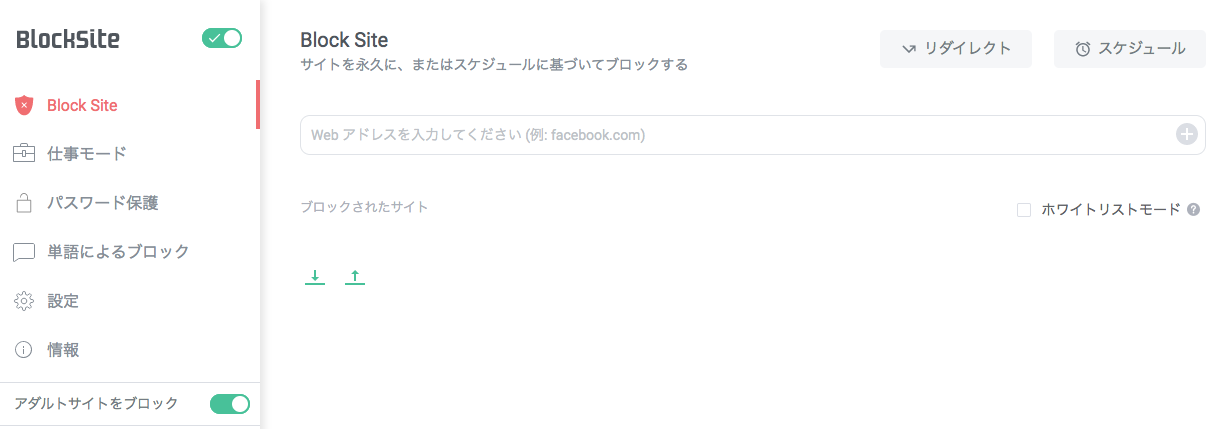
6. 「アダルトサイトをブロック」を有効にしてもブロックする必要のあるサイトをブロックできない場合、サイドバーの「Block Site」を選択し、そのサイトを追加してください。
7. 「about:addons」にアクセスします。BlockSiteを見つけてクリックします。
8. 新しいページで「プライベートウィンドウでの実行」が見えるまで下にスクロールします。
9. 「許可する」を選択します。
パスワード保護機能は回避可能ですが、一部の不正アクセスを確実に防げます。この機能を有効にするためには、左のサイドバーにある「パスワード保護」をクリックし、右の三つのオプションから必要なのを選んでください。全部選択するのをお勧めします。
Androidユーザーの場合、Cisdem AppCryptを利用できます。特定のポルノサイトをブロックリストに追加したり、指定されたキーワードを含んだURLをブロックしたり、不適切な内容を含んだインストール済みのアプリをブロックしたりできます。また、Firefox以外に、他の一般的ブラウザ、例えばChrome、Samsung Internet、Operaにも対応します。
AppCryptはPINコードかパターンで自動でロックされます。PINコードまたはパターンを知っている人こそ、ロックを解除できます。
1. Cisdem AppCryptをインストールします。
 Google Playからダウンロード
Google Playからダウンロード
2. 初回起動時に、PINコードかパターンを設定します。(ポルノコンテンツへの自分の訪問を防ぎたい場合、他の人に設定してもらえます。)

3. ウェブブロックタブをタップします。
4. 入力欄にブロックしたいポルノサイトを入力します。「追加」をクリックします。このステップを繰り返してポルノサイトやポルノに関わるキーワードをブロックリストに追加します。

iPhone版Firefoxでアダルトサイトを簡単にブロックする方法は2つあります。
iPhoneでこのツールを利用すると、一回のタップだけでアダルトサイトへのアクセスを防げます。
1. ご利用のiPhoneでAppCryptをダウンロードしてインストールします。
 App Storeからダウンロード
App Storeからダウンロード
2. アプリを開いて設定タブに移動します。
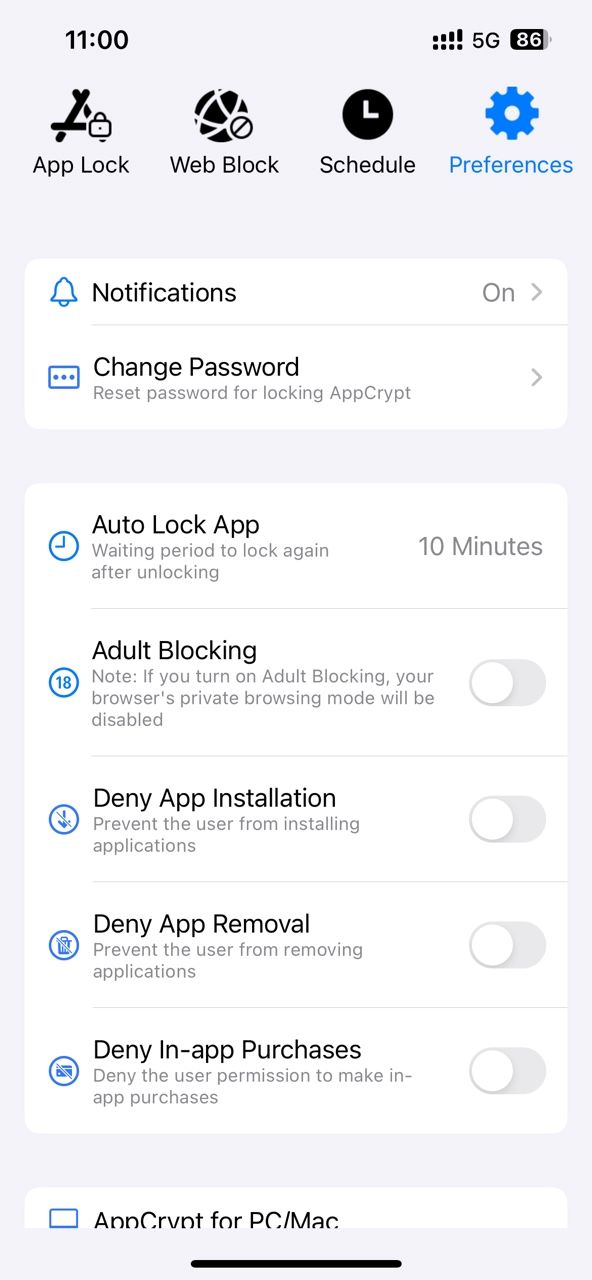
3. 「Adult Blocking」をオンにします。
すると、一般的なポルノサイトはすべてiPhone版Firefoxでブロックされます。この機能は他のブラウザにも適します。
4. 必要に応じてこのステップを操作してください。設定タブで通知をクリックし、「通知」と「ロック解除の通知」をオンにします。パスワードを設定するようにヒントが表示されます。それは他人からのブロック設定への変更を防げます。
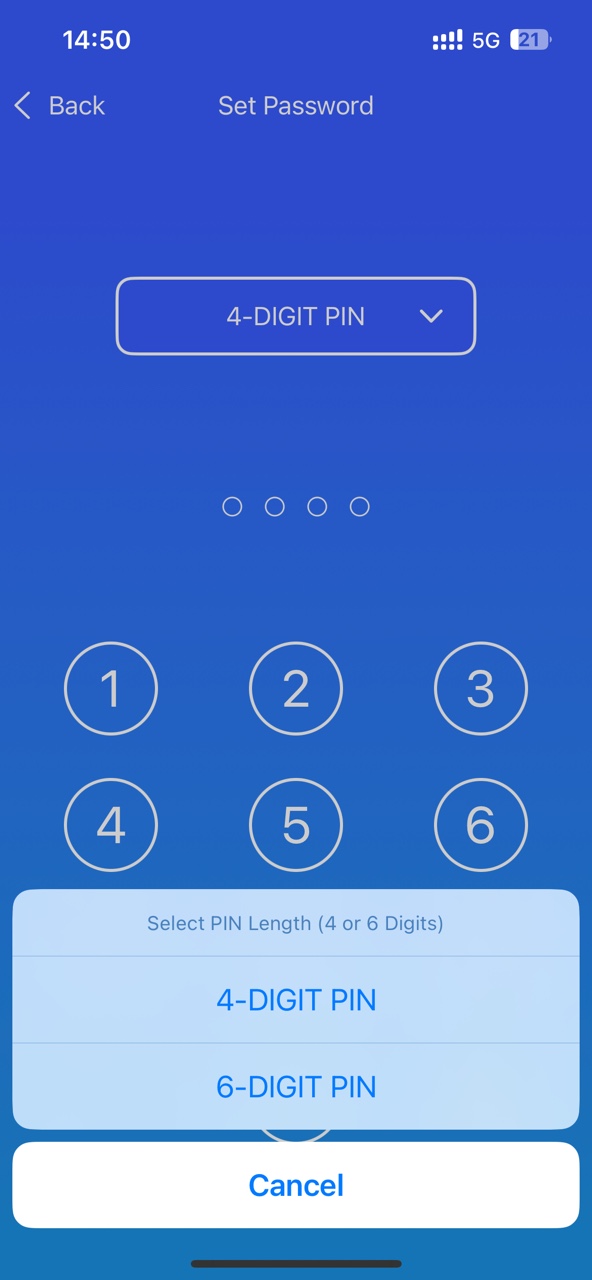
iOS 12とそれ以降のバージョンに搭載された「スクリーンタイム」を利用すると、iPhoneユーザーは手軽にウェブページのコンテンツに制限をかけることができます。スクリーンタイムはアダルトコンテンツへのブロックに十分厳しくてほとんどの不適切な内容を防げます。時には、他の適切なサイトとページもブロックします。
iPhone版のスクリーンタイムはSafari及び一部のSafari以外のブラウザ(例えばFirefox)に対応していますが、Mac版のスクリーンタイムはSafariしかサポートしていません。macOS Catalinaとそれ以降のバージョンにスクリーンタイムが搭載されています。
1. iPhoneで「設定」に移動します。
2. 「スクリーンタイム」をタップします。
3. 「コンテンツとプライバシーの制限」をタップして起動します。
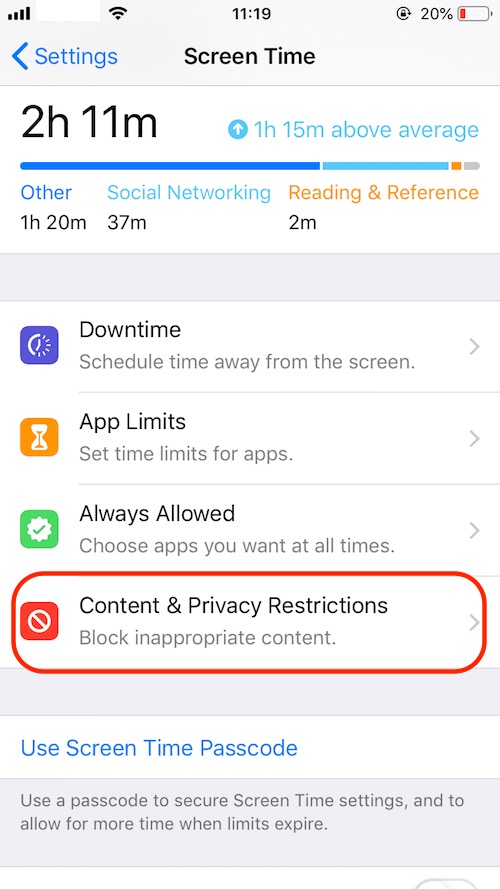
4. 「コンテンツ制限」をタップし、Webコンテンツセクションに移動します。
5. 「ウェブコンテンツ」をタップします。
6. 表示される画面で「成人向けWebサイトを制限」をタップします。
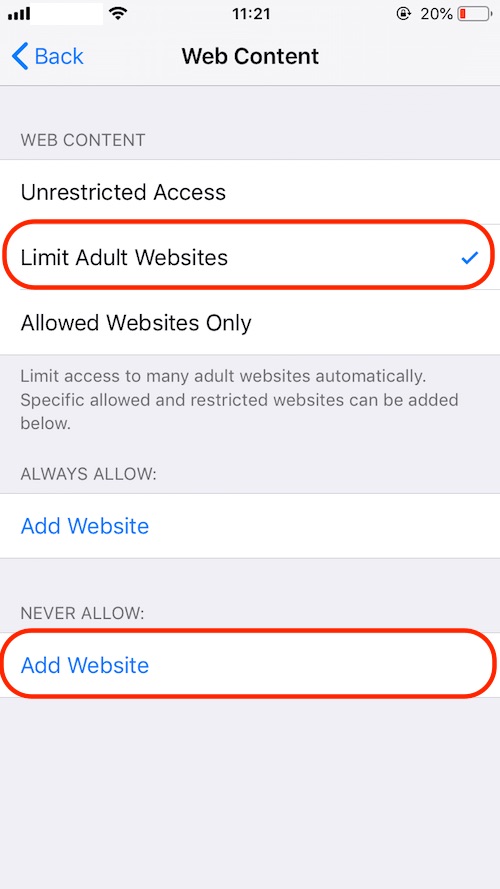
7. さらに、「常に許可しない」セクションで「Webサイトを追加」をタップし、ブロックしたいポルノサイトを入力できます。
8. スクリーンタイムのメイン画面に移動し、それから「スクリーンタイム・パスコードを使用」をタップしてパスコードを設定します。
ヒント:スクリーンタイムがあまりに厳しくて、よく使用されるサイトもブロックされた場合、ステップ7で「常に許可」セクションでアクセスしたいサイトを追加することができます。
この記事では、Firefoxブラウザでどうやってポルノコンテンツをブロックするかを案内しました。Firefox以外に、上記の4つの方法は他のブラウザにも対応しています。親の場合、上記の方法でお子さんを不適切なサイトから守ることができます。ご自分がポルノ中毒から抜け出したいか、もしくはポルノ中毒のご家族を助けたいと思っている場合、専門のポルノブロッカーがお役に立つと思います。

本を読み、自分の感想を記録するのは鈴木の趣味です。そのため、Cisdemの編集者になるのは彼女に向いています。PDFの編集・変換方法についての文章を書くことに没頭しています。

